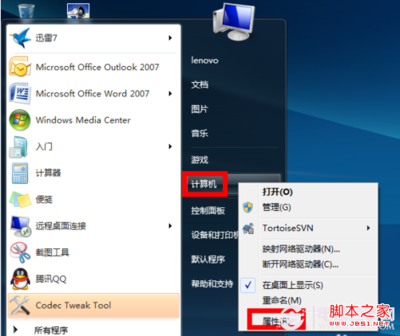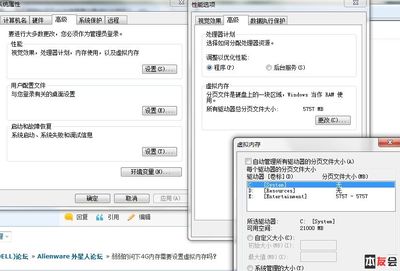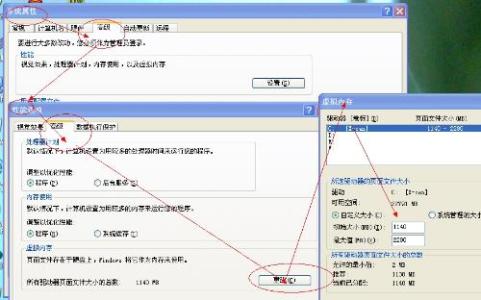虚拟内存是计算机系统内存管理的一种技术。它使得应用程序认为它拥有连续的可用的内存(一个连续完整的地址空间),那么,你们知道如何增大W7的虚拟内存吗?下面是小编带来的关于win7如何增大虚拟内存的内容,欢迎阅读!
win7如何增大虚拟内存?修改虚拟内存大小
1、查看本机物理内存大小,右键单击【计算机】→【属性】:
2、自定义虚拟内存:点击【高级系统设置】:
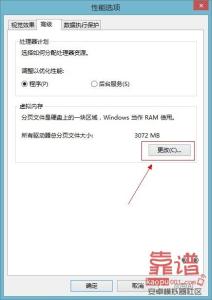
3、点击【高级】→【设置】:
4、性能选项中点击【高级】→【更改】:
5、去掉勾选【自动管理所有驱动器的分页文件大小】,在驱动器栏里,选择要保存虚拟内存文件的位置。如果虚拟内存保存在C盘,那么就选择C,然后在下面选择【自定义大小】,初始大小和最大值可以填写为物理内存的1.5—2倍(本图文电脑物理大小3092,所以初始大小为:3970,最大值为:5955):
6、重启电脑生效:
 爱华网
爱华网